Acer ASPIRE 8950G – страница 16
Инструкция к Ноутбуку Acer ASPIRE 8950G
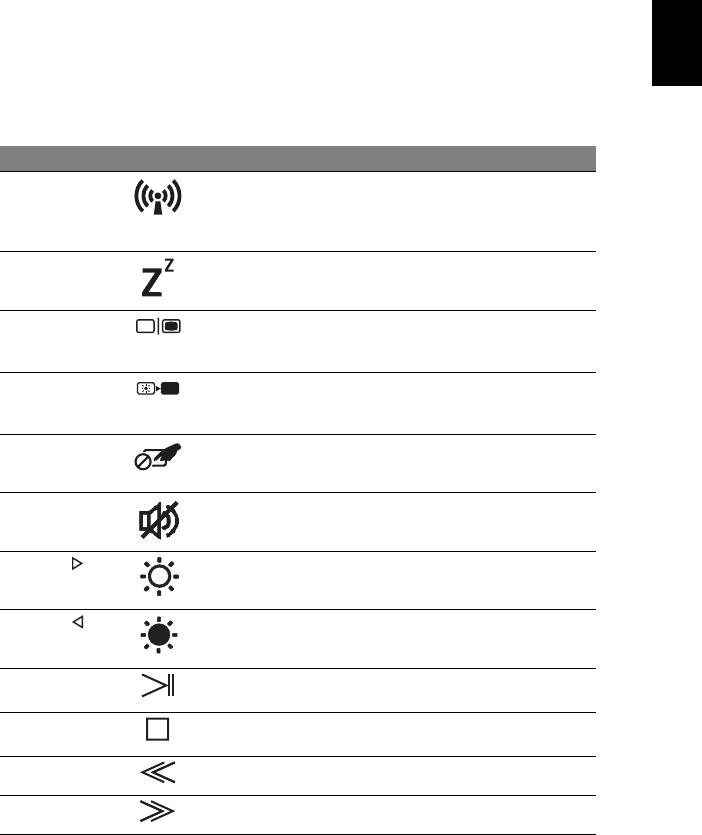
7
Türkçe
Kısayol Tuşları
Bilgisayarda, ekran parlaklığı ve ses çıkışı gibi bilgisayarın birçok kontrolüne erişimin
sağlanması için faydalı tuşlar yer almaktadır.
Faydalı tuşları etkinleştirmek için, faydalı tuş kombinasyonundaki diğer tuşa
basmadan önce <Fn> tuşuna basılı tutun.
Faydalı tuş Simge İşlev Tanım
<Fn> + <F3> İletişim anahtarı Bilgisayarın iletişim aygıtlarını
etkinleştirir/engeller. (İletişim aygıtları
yapılandırmaya göre farklılık
gösterebilir.)
<Fn> + <F4> Uyku Bilgisayarı Uyku moduna sokar.
<Fn> + <F5> Ekran değişikliği Görüntü ekranı, harici monitör
(eğer bağlıysa) ve ikisi arasında
ekran çıktısını değiştirir.
<Fn> + <F6> Ekran boş Görüntü ekran arka ışığını, güçten
kazanmak için kapatır. Geriye
dönmek için herhangi bir tuşa basın.
<Fn> + <F7> Dokunmatik
Dahili dokunmatik yüzeyi açar ve
yüzey değ
işikliği
kapatır.
<Fn> + <F8> Hoparlör
Hoparlörleri açar ve kapatır.
değişikliği
<Fn> + < >
Parlaklığı artır Ekran parlaklığını artırır.
<Fn> + < >
Parlaklığı azalt Ekran parlaklığını azaltır.
<Fn> + <Giriş> Yürüt/Duraklat Seçilen ortam dosyasını oynatın
veya duraklatın.
<Fn> + <Pg Up> Durdur Seçilen ortam dosyasının
oynatılmasını durdurur.
<Fn> + <Pg Dn> Önceki Önceki ortam dosyasına döner.
<Fn> + <Bitir> İleri Sonraki ortam dosyasına geçer.
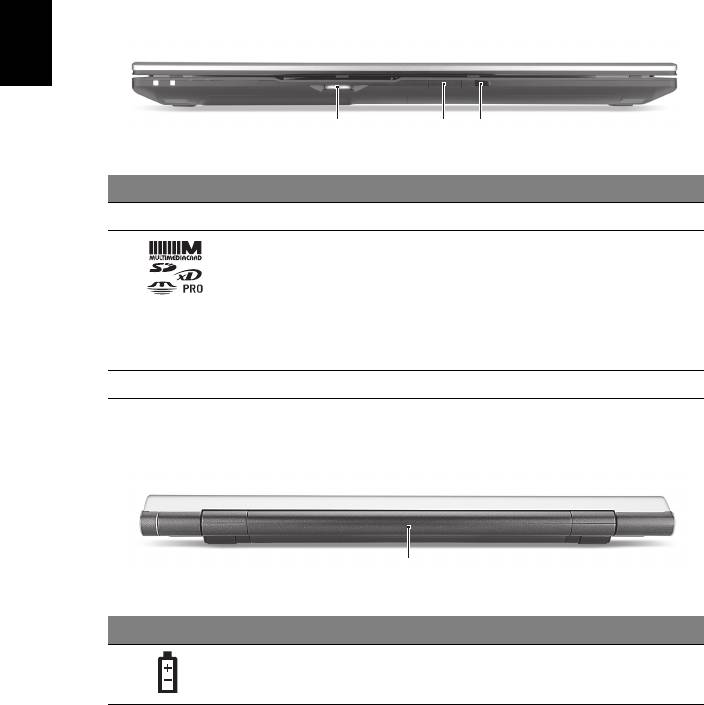
8
Türkçe
Kapalı ön görünüm
# Simge Öğe Tanım
1 Parmak teker Sesi yükseltin veya kısın.
2 Çoklu kart okuyucu Güvenli Dijital (SD), Çoklu Ortam Kartı(MMC),
Bellek Çubuğu (MS), Bellek Çubuğu PRO
(MS PRO), xD-Görüntü Kartı (xD)’nı
kabul eder.
Not: Kartı çıkartmak/takmak için itin.
Her hangi bir zamanda sadece bir kart
çalışabilir.
3 CIR alıcısı Sinyalleri uzaktan kumandadan alır.
Arka görünüm
# Simge Öğe Tanım
1 Pil bölmesi Bilgisayar pil takımının yeridir.
123
1
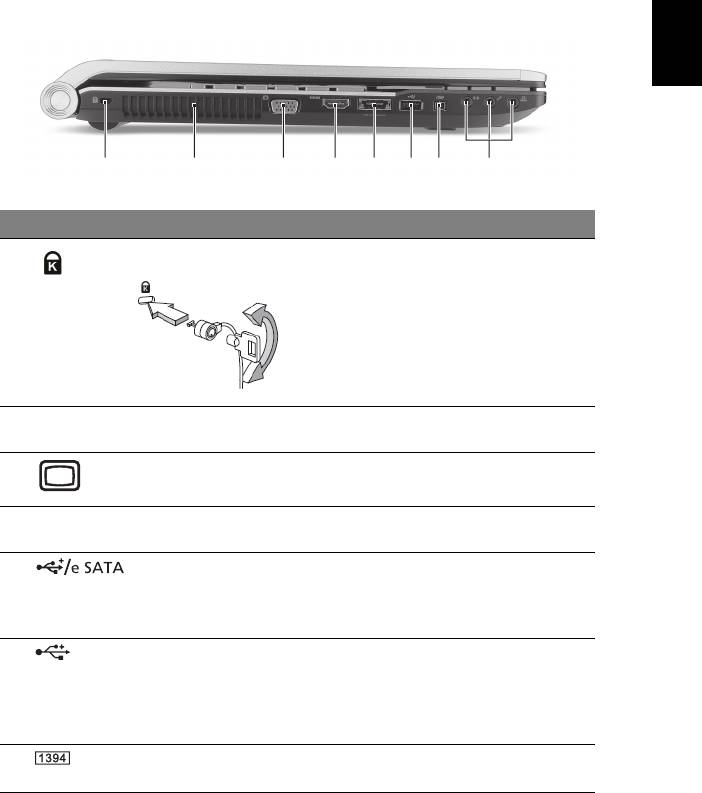
9
Türkçe
Sol görünüm
# Simge Öğe Tanım
1 Kensington kilit
Kensington-uyumlu bilgisayar güvenlik
yuvası
kilidine bağlar.
Not: Bilgisayar güvenlik kilidi kablosunu,
masa ya da kilitli bir dolabın tutacağı gibi
hareket etmeyen bir nesnenin etrafına
dolayın. Kilidi çentiğe sokun ve kilidi
kapamak için anahtarı çevirin. Anahtarsız
modeller de mevcuttur.
2 Havalandırma
Bilgisayarınızın uzun kullanımlar sonrası
yuvaları
bile ısınmamasını sağlarlar.
3 Harici görüntü
Bir görüntü aygıtına bağlar (örneğin,
(VGA) portu
harici monitör, LCD projektör).
4 HDMI HDMI portu Yüksek çözünürlüklü dijital video
bağlantılarını destekler.
5 USB 2.0/
USB 2.0 veya eSATA aygıtlarına bağlanır
eSATA portu
(sadece belli modellerde).
Not: eSATA aygıt
ı bağlarsanız aynı anda
üç USB portu kullanabilirsiniz.
6 USB 3.0 portu USB aygıtlarına bağlanır.
USB 3.0 (SuperSpeed USB) özelliklerini
destekler.
* USB 3.0 sertifikasyona sahip olmayan
aygıtlar uyumlu olmayabilir.
7 4-pimli IEEE 1394
IEEE 1394 aygıtlarına bağlanır.
portu
21345687
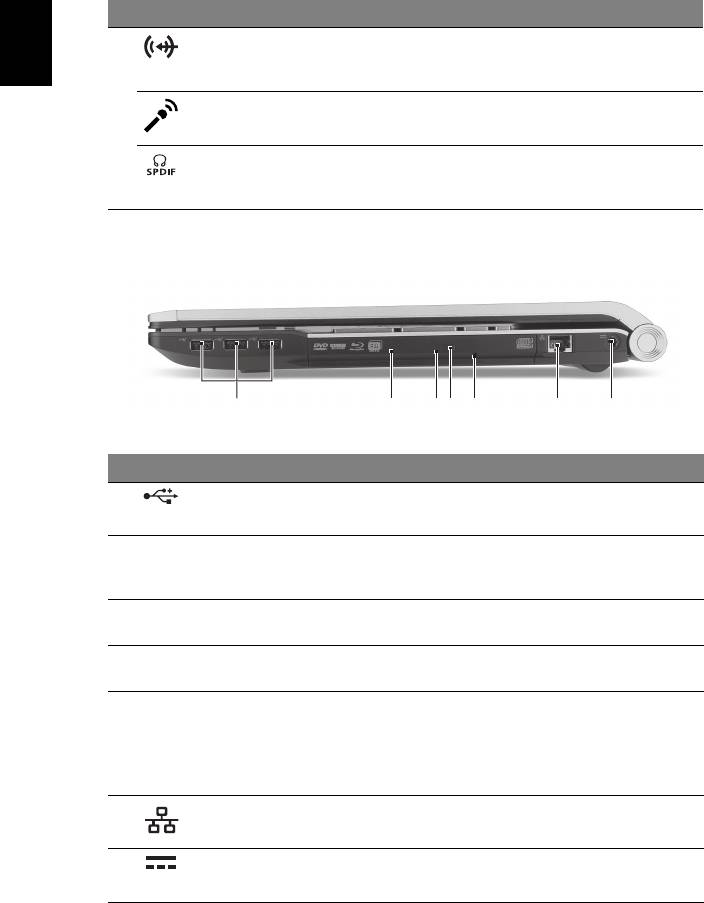
10
Türkçe
# Simge Öğe Tanım
8 Hat girişi jakı Ses giriş cihazlarını (örneğin, ses CD
çalar, stereo walkman, mp3 çalar)
kabul eder.
Mikrofon-in jakı Harici mikrofon girişlerini kabul eder.
S/PDIF desteği ile
Sesli line-out cihazlarına bağlantıyı sağlar
kulaklık/hoparlör/
(örneğin hoparlör, kulaklık).
hat çıkışı jakı
Sağ görünüm
# Simge Öğe Tanım
1 USB 2.0 portu USB 2.0 cihazlarına bağlantıyı sağlar
(örneğin USB fare, USB kamera).
2 Optik sürücü Dahili optik sürücü; CD’leri, DVD’leri veya
Blu-ray Diskleri (yalnızca bazı modellerde)
kabul eder.
3 Optik sürücü erişim
Optik sürücü etkinken yanar.
göstergesi
4 Optik sürücü
Optik diski sürücüden çıkarır.
çıkarma tuşu
5 Acil durum çıkarma
Bilgisayara kapandığında optik sürücü yatağını
yuvası
çıkarır.
Not: Bilgisayar kapatıldığında optik sürücü
tepsisini çıkarmak için acil durum çıkarma
yuvasına bir kağıt atacı takın.
6 Ethernet (RJ-45)
Ethernet 10/100/1000-temelli ağa bağlar.
portu
7 DC-in jakı AC adaptöre bağlanır.
2134567
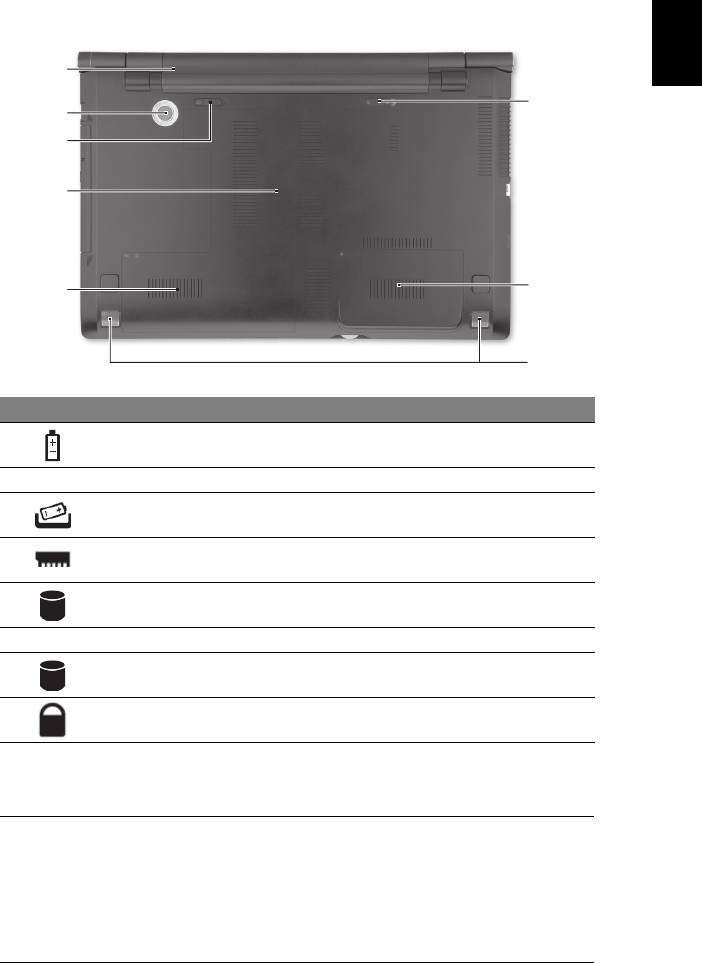
11
Türkçe
Alt görünüm
# Simge Öğe Tanım
1 Pil bölmesi Bilgisayar pil takımının yeridir.
2 Subwoofer Düşük frekansta ses çıkışı çıkarır.
3Pil çıkarma mandalı Eskiyen pilleri çıkarmanız içindir.
4 Bellek bölmesi Bilgisayarın ana hafızasını barındırı r.
5 Sabit disket
Bilgisayarın sabit diskini barındırır
Ana-yuvası
(vidalarla sabitlenmiştir).
6 Hoparlörler Stereo ses çıkışı sağlar.
7 Sabit disket
Bilgisayarın sabit diskini barındırır (vidalarla
İkinci-yuvası
sabitlenmiştir) (sadece belirli modeller).
8 Pil kilidi Pil yerine oturduğunda kilitler.
Ortam
• Sıcaklık:
• Çalışma: 5°C ila 35°C arasında
• Çalışmadığı durumda: -20°C ila 65°C arasında
• Nem (yoğunlaşmayan):
• Çalışma: %20 ila %80 arasında
• Çalışmadığı durumda: %20 ila %80 arasında
1
8
2
3
4
7
5
6
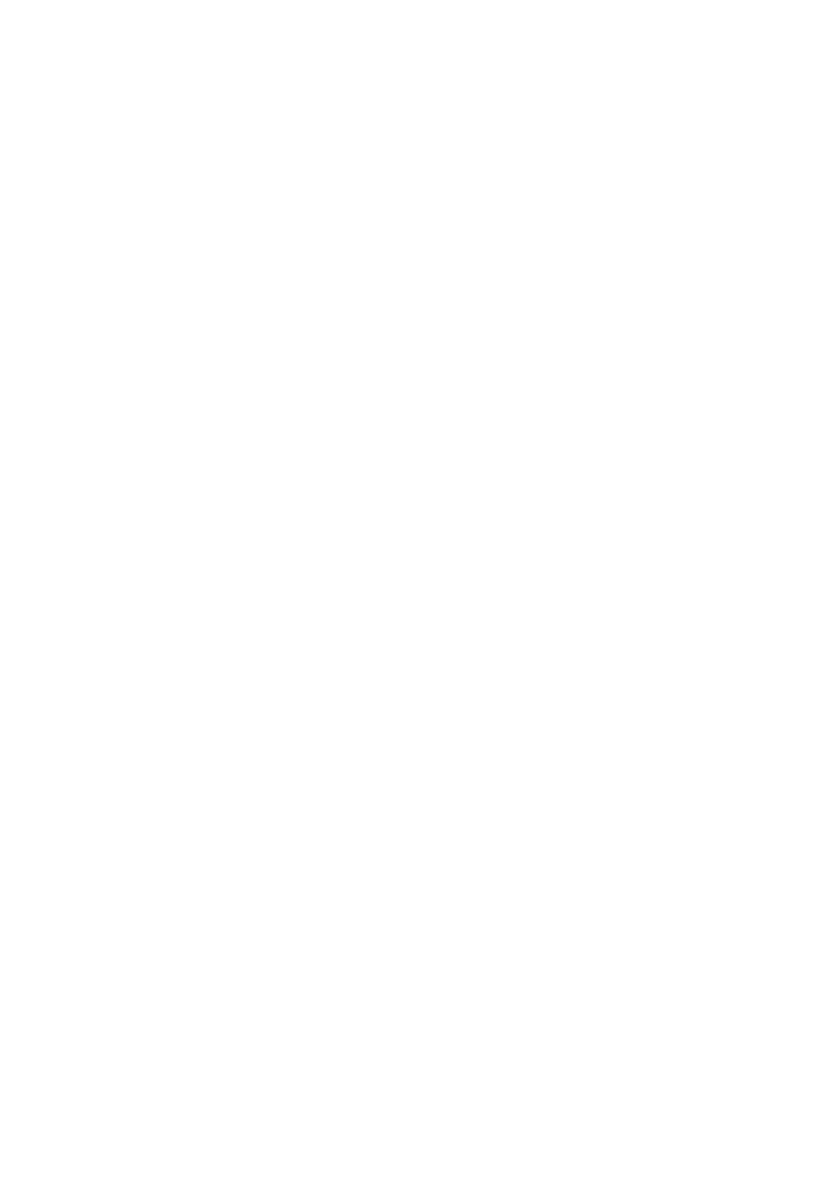
Acer
ノートブック
クイックガイド
© 2010 All Rights Reserved.
Acer ノートブック クイックガイド
初版:2010 年 11 月
モデル番号:___________________________________
シリアル番号:_________________________________
購入日:_______________________________________
購入場所:_____________________________________
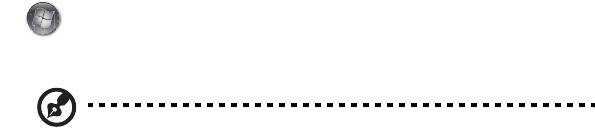
3
はじめに
この度は、Acer ノートブック PC をお買い上げいただき、誠にありがとうござい
ます。
ガイド
本製品を快適にご使用いただくために、次のガイドが提供されています。
Aspire シリーズユーザーガイドには、Aspire シリーズの全モデルに共通の情報が
記載されています。 本書にはキーパッド、オーディオの使い方など、基本的な情報
が含まれています。ユーザーガイドおよび以下に紹介する AcerSystem User Guide
( ユーザーガイド ) に記載される説明の中には、特定モデルにのみ適用されるものが
あり、お客様が購入されたモデルには該当しない場合があります。 そのような場合
には、「特定モデルのみ」などのように注記が付けられています。
クイックガイドは、本 PC を生産的に使用するための方法を説明します。
AcerSystem User Guide ( ユーザーガイド ) は、本 PC についてわかりやすく説明し
ておりますので、良くお読み頂き、指示に従ってください。このガイドには、シス
テムユーティリティ、データ復元、拡張オプション、トラブルシューティングなど
の詳細情報を記載しております。 また、このノート PC の保証、一般規制、安全規
定についても記載しています。マニュアルを印刷する必要がある場合、ユーザーズ
マニュアルは PDF (Portable Document Format) ファイルで提供されています。以
下の手順に従ってください。
1. スタート > すべてのプログラム > Acer System をクリックしてください。
2. AcerSystem User Guide ( ユーザーガイド ) をクリックしてください。
注意:ファイルを表示するには、Adobe Reader が必要となります。 Adobe
Reader の使い方については、「Adobe Reader ヘルプ」にアクセスしてくだ
さい。

4
日
Acer ノートブックツアー
本
語
上面
1
2
3
13
12
4
5
11
6
10
7
8
9
#
アイコン アイテム 説明
1 Acer Crystal Eye
ビデオ通信用のウェブカメラ
ウェブカメラ
( 特定モデルのみ )。
2
ディスプレイ
液晶ディスプレイ (LCD) とも呼びます。
スクリーン
コンピューター出力を表示します
( 構成はモデルによって異なります )。
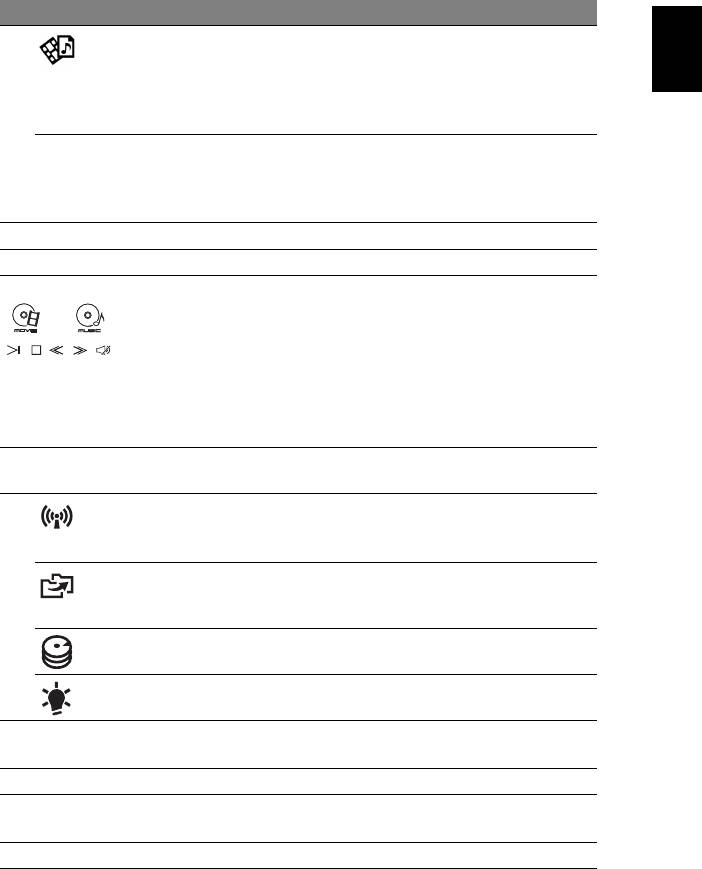
5
#
アイコン アイテム 説明
日
3
Arcade キー ブートせずに InstantOn Arcade (DVD、
本
VCD、音楽 CD、MPEG-1、MPEG-2、
語
MP3 などの形式に対応 ) を起動します。/
Arcade Deluxe を Windows で起動します
( 一般的なマルチメディア形式に対応 )。
P
P キー /
プログラム可能なキー ( 構成はモデルによっ
Acer PowerSmart
て異なります )。/ コンピューターを省電力
キー
モードにします ( 構成はモデルにより異なり
ます )。
4
キーボード コンピューターにデータを入力します。
5
マイクロフォン 録音用の内部マイクロフォンです。
6
タッチパッド /
コンピューターマウスと同じように機能し、
メディア コンソール
指を触れることで反応するポインティング
デバイスです *。/ タッチ操作による、
ミュート機能を備えた音量 ( 上げる /
下げる ) およびメディア ( 再生 / 一時停止、
中止、戻る、次へ ) コントロール。
* メディア コンソールをアクティブにする
と、タッチパッドは無効になります。
7
メディア コンソール
メディア コンソールをオン / オフにします。
コントローラ
8
通信キー コンピューターの通信機器を有効 / 無効にし
ます ( 通信機器は、構成内容によって異なり
ます
)。
バックアップキー わずか 3 ステップでデータをバックアップ
できる、Acer Backup Management を起動
します。
1
HDD インジケータ
ハードディスクドライブがアクティブにな
ると点灯します。
1
電源インジケータ
PC の電源がオンのときに点灯します。
9
クリックボタン
左右のボタンはマウスの左右のボタンと同
( 左、右 )
じように機能します。
10
パームレスト コンピューター操作時に手を置く場所です。
11 Acer Bio-Protection
Acer FingerNav 4 方向操作機能に対応して
指紋読み取り装置
います ( 特定モデルのみ )。
12
スピーカー ステレオオーディオを出力します。
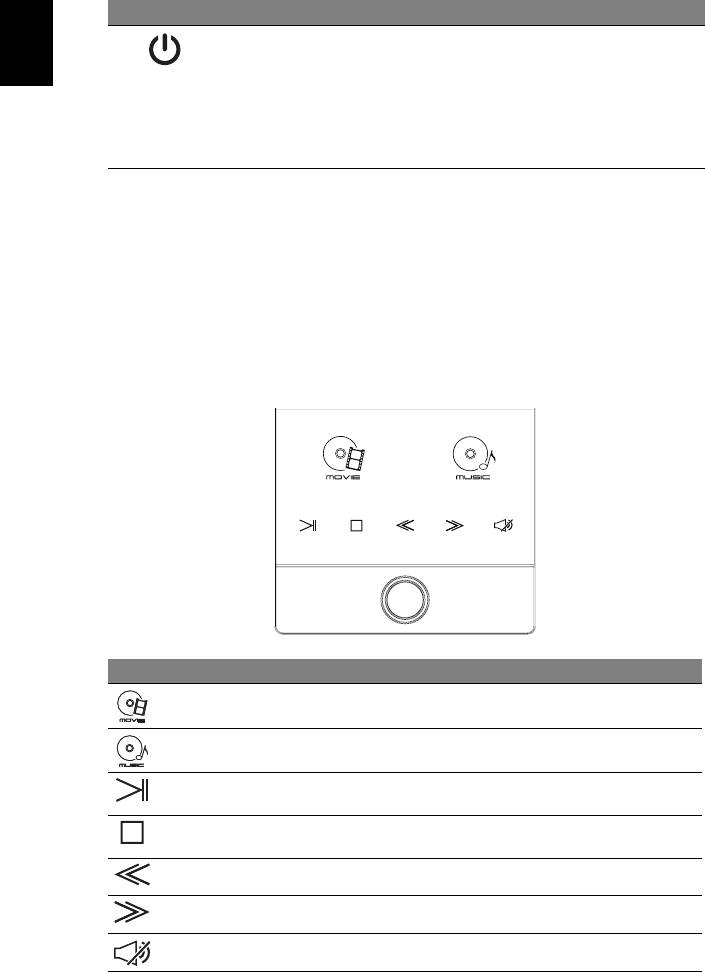
6
#
アイコン アイテム 説明
日
13
本
電源ボタン /
コンピューターの電源をオン / オフにし
バッテリーインジ
ます。/ バッテリーパックが充電されている
語
ケータ
ときに点灯します。
1. 充電中: バッテリーを充電している間、
ランプは琥珀色に点灯します。
2. 完全に充電: AC モードでは、ライトが青
くなります。
1. フロントパネルのインジケータは、コンピューターカバーが閉じた状態でも見え
るようになっています。
メディア コンソール
メディア コンソールは Acer Arcade へのアクセスを含む、タッチ操作が可能なエ
ンターテイメント インターフェイスです。 メディア コンソール コントローラを押
すと、メディア コンソールが有効になります。 同じコントローラをもう一度押す
と、メディア コンソールがオフになり、タッチパッドが有効になります。
アイコン アイテム 説明
ムービー ムービー再生ソフトを起動。
ミュージック ミュージック再生ソフトを起動。
再生 / 一時停止 選択したメディアファイルを再生または一時
停止します。
中止 選択したメディアファイルの再生を中止し
ます。
戻る 前のメディアファイルに戻ります。
次へ 次のメディアファイルに移動します。
オーディオをミュート ボリュームをオン / オフにします。
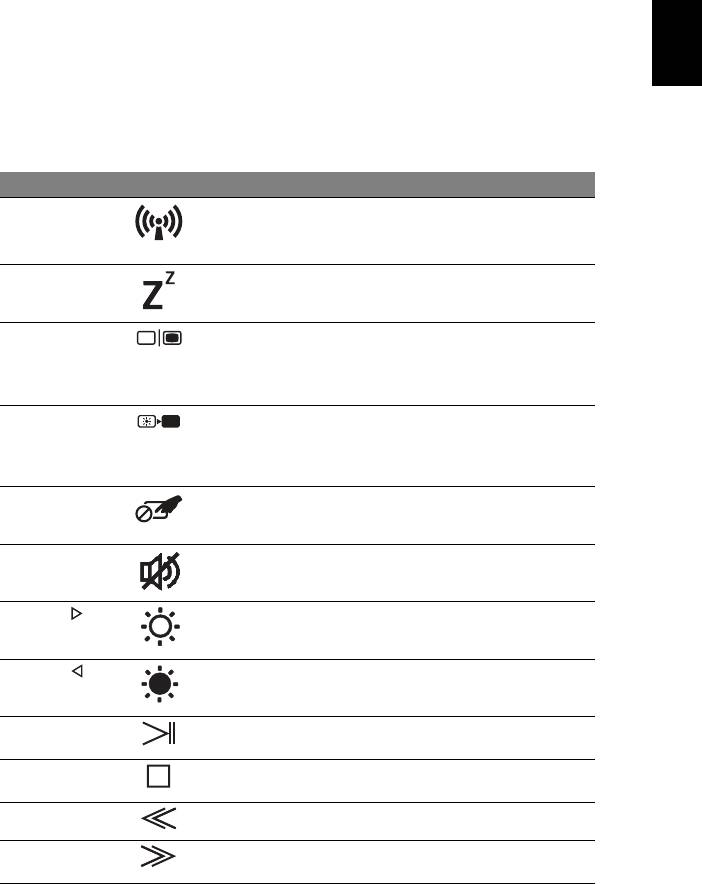
7
ホットキー
日
このコンピューターでは、ホットキーや 2 つ以上のキーを組み合わせて使用するこ
本
とにより、画面の輝度や出力音量など、コンピューターのほとんどのコントロール
語
を調整することができます。
ホットキーを利用するときは、<Fn> キーを押しながら、ホットキーの組み合わせ
となる、もう 1 つのキーを押してください。
ホットキー アイコン 機能 説明
<Fn> + <F3>
通信キー コンピューターの通信機器を有効 /
無効にします ( 通信機器は、
構成内容によって異なります )。
<Fn> + <F4>
スリープ PC をスリープモードに切り替え
ます。
<Fn> + <F5>
ディスプレイ
ディスプレイ出力を、ディスプレイ
切り替え
スクリーン、外付けモニター
( 接続されている場合 )、またはその
両方に切り替えます。
<Fn> + <F6>
画面空白 ディスプレイのバックライトをオフ
にして、電源を節約します。 キーを
どれか押すと、バックライトはオン
になります。
<Fn> + <F7>
タッチパッド
内蔵タッチパッドをオン / オフにし
ON / OFF
ます。
<Fn> + <F8>
スピーカー
スピーカーをオン / オフにします。
ON / OFF
<Fn> + < >
輝度を上げる 画面輝度が上がります。
<Fn> + < >
輝度を下げる 画面輝度が下がります。
<Fn> + <Home>
再生 / 一時停止 選択したメディアファイルを再生ま
たは一時停止します。
<Fn> + <Pg Up>
中止 選択したメディアファイルの再生を
中止します。
<Fn> + <Pg Dn>
戻る 前のメディアファイルに戻ります。
<Fn> + <End>
次へ 次のメディアファイルに移動し
ます。
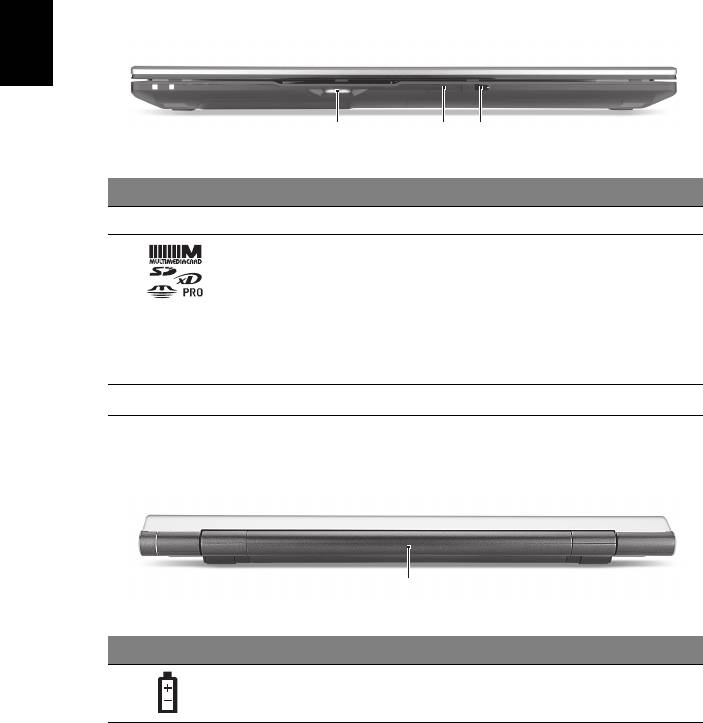
8
日
正面 ( 閉じた場合 )
本
語
123
#
アイコン アイテム 説明
1
サムホイール ボリュームを調整します。
2
1 台多機能の
Secure Digital (SD)、MultiMediaCard
カードリーダー
(MMC)、Memory Stick (MS)、Memory
Stick PRO (MS PRO)、xD-Picture Card (xD)
に対応しています。
注意: 押すと、カードの取り出し /
挿入ができます。 一度に 1 枚のカードしか
操作できません。
3
CIR 受信装置 リモコンから信号を受信します。
背面
1
#
アイコン アイテム 説明
1
バッテリーベイ コンピューターのバッテリーパックを装着
します。
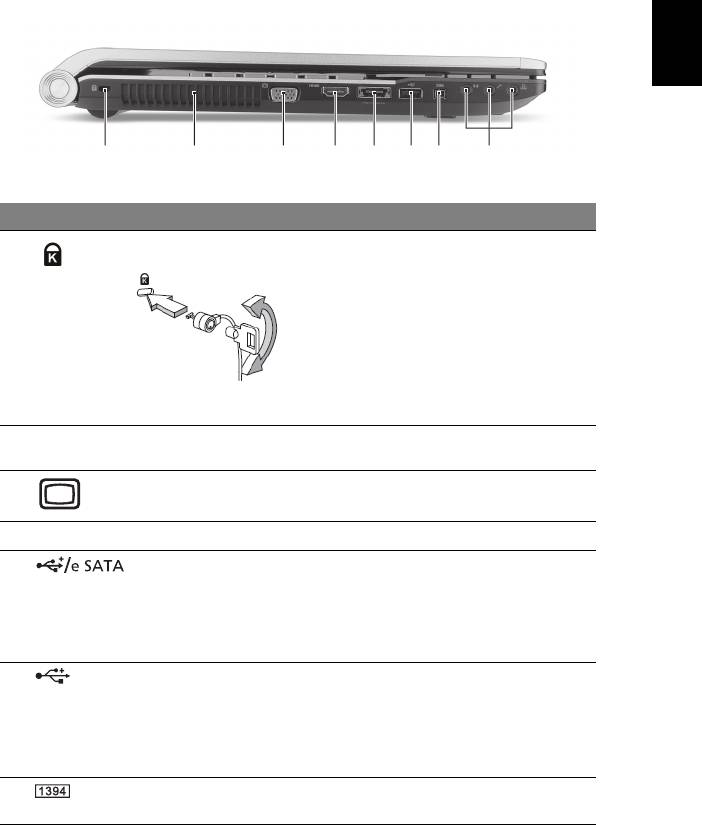
9
左面
日
本
語
21345687
#
アイコン アイテム 説明
1 Kensington
Kensington 対応コンピューターセキュリ
ロックスロット
ティロックに接続します。
注意: コンピューター用安全ロックの
ケーブルを机やロックした引き出しの
取っ手などの動かないものにつなぎます。
ロックをセキュリティキーロックノッチ
に挿入し、キーをまわしてロックを固定
してください。 キーを使用しないモデルも
あります。
2
通気孔 長時間使用してもコンピューターが過熱
しないよう冷却します。
3
外部ディスプレイ
ディスプレイデバイスに接続します
(VGA) ポート
( 外付けモニタ、LCD プロジェクタなど )。
4 HDMI
HDMI ポート 高性能デジタルビデオ接続対応します。
5 USB 2.0/eSATA
USB 2.0/eSATA デバイスを接続します
ポート
( 特定モデルのみ )。
注意: eSATA デバイスを接続すると、
同時に 3 つの USB ポートが有効になり
ます。
6
USB 3.0 ポート USB デバイスを接続します。
USB 3.0 (SuperSpeed USB) 規格に対応し
ています。
* USB 3.0 に準拠していない機器はサポー
トされない場合があります。
7 4-pin IEEE 1394
IEEE 1394 デバイスを接続します。
ポート
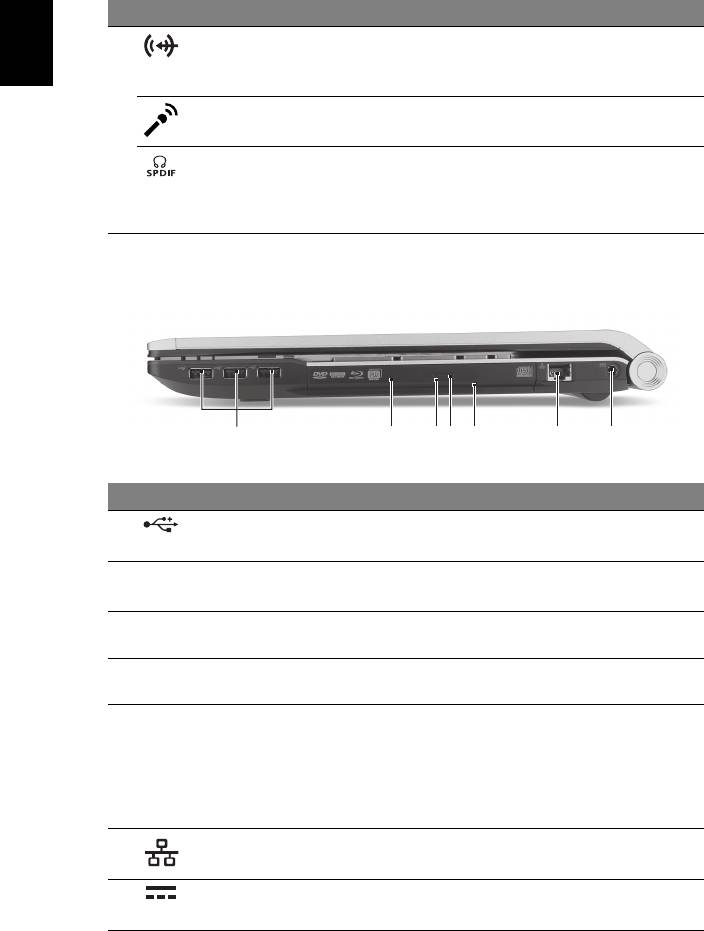
10
#
アイコン アイテム 説明
日
8
本
入力ジャック オーディオ入力デバイスを接続します
( オーディオ CD プレーヤー、ステレオ
語
ウォークマン、mp3 プレーヤーなど )。
マイクロフォン
外部マイクロフォンを接続します。
入力ジャック
ヘッドフォン /
ヘッドフォン / スピーカー /S/PDIF 対応出
スピーカー /
力ジャック。
S/PDIF 対応出力
ジャック
右面
2134567
#
アイコン アイテム 説明
1
USB 2.0 ポート USB 2.0 デバイスを接続します
(USB マウス、USB カメラなど )。
2
光学ドライブ 内部光学ドライブ。CD、DVD、または
Blu-ray ディスク ( 一部モデルのみ ) に対応。
3
光学ディスクアク
光学ドライブが使用中のときには点灯し
セスインジケータ
ます。
4
光学ドライブイ
ドライブから光学ディスクを取り出します。
ジェクトボタン
5
緊急用イジェクト
コンピューターがオフになっているときに、
ホール
光学ドライブトレイを引き出します。
注意: コンピューターがオフの状態の場合
は、緊急用イジェクトホールにペーパーク
リップを差し込むと光学ドライブトレイが
出てきます。
6 Ethernet (RJ-45)
Ethernet 10/100/1000 ベースのネットワー
ポート
クに接続します。
7
DC 入力ジャック AC アダプタに接続します。
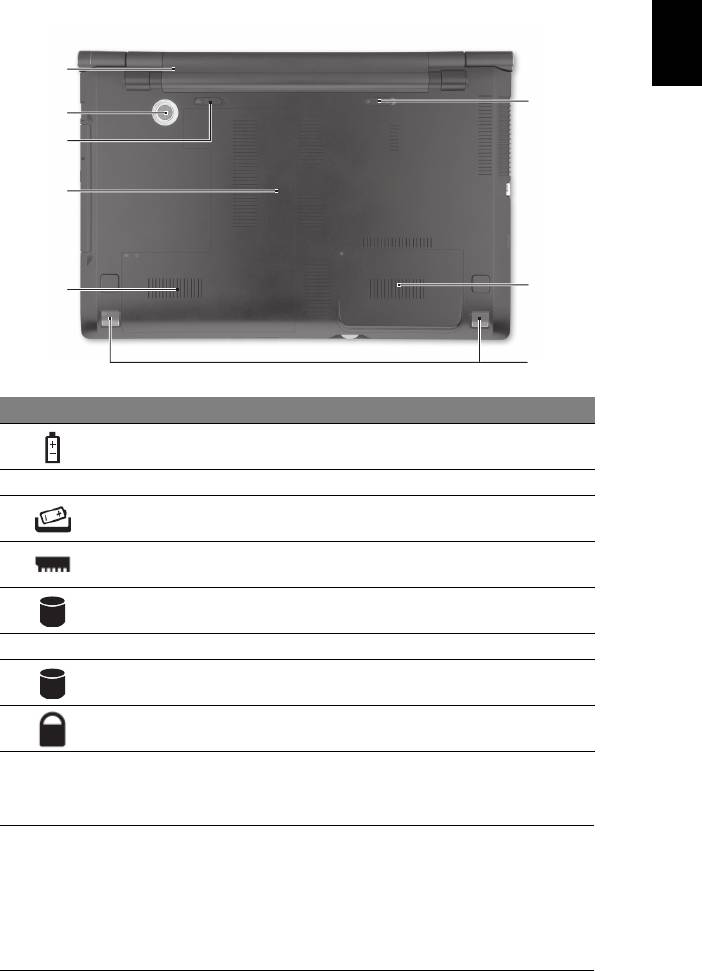
11
底面
日
本
1
語
8
2
3
4
7
5
6
#
アイコン アイテム 説明
1
バッテリーベイ コンピューターのバッテリーパックを装着
します。
2
サブウーファー 低周波音を出力します。
3
バッテリー取り外
バッテリーを取り出します。
しつまみ
4
メモリコンパート
コンピューターのメインメモリを装着し
メント
ます。
5
ハードディスクベイ -
コンピューターのハードディスクを装着し
メイン
ます ( ネジで固定 )。
6
スピーカー ステレオオーディオを出力します。
7
ハードディスクベイ -
コンピューターのハードディスクを装着し
セカンダリ
ます ( ネジで固定 ) ( 特定モデルのみ )。
8
バッテリーロック バッテリーを定位置にロックします。
環境
• 温度:
• 操作時: 5°C ~ 35°C
• 非操作時: -20°C ~ 65°C
• 湿度 ( 結露しないこと ):
• 操作時: 20% ~ 80%
• 非操作時: 20% ~ 80%
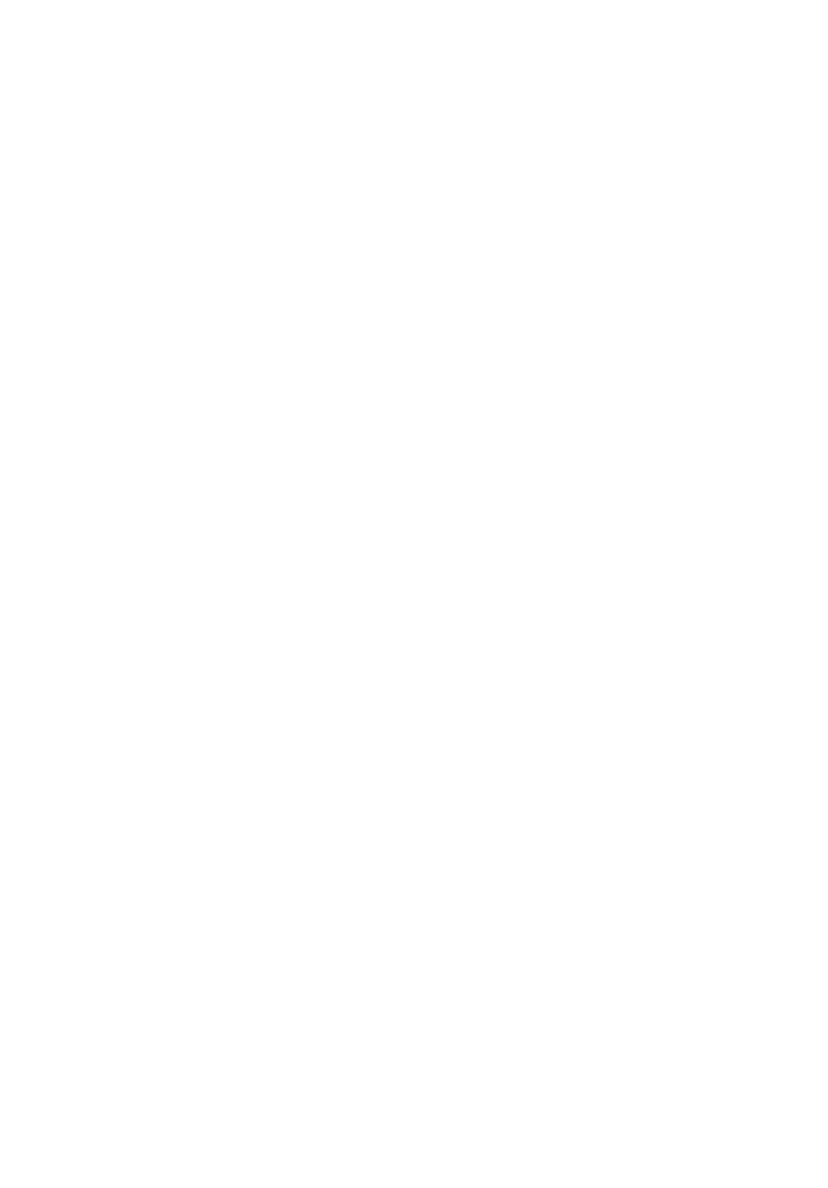
Acer 노트북
빠른 시작 설명서
© 2010 All Rights Reserved.
Acer 노트북 빠른 시작 설명서
최초 발행일 : 11/2010
모델 번호 : ___________________________________
일련 번호 : ___________________________________
구입 날짜 : ___________________________________
구입 장소 : ___________________________________




